วิธีเพิ่มความเร็วแบ็กเอนด์ WordPress – คำแนะนำทีละขั้นตอน 2022
เผยแพร่แล้ว: 2021-05-17คู่มือนี้จะสอน วิธีเพิ่มความเร็วแบ็กเอนด์ WordPress ของคุณ ทีละขั้นตอน เรียกอีกอย่างว่าแผงผู้ดูแลระบบ WordPress หรือแดชบอร์ดของ WordPress
การมีแดชบอร์ดที่ช้าอาจทำให้ประสิทธิภาพการทำงานลดลงอย่างมากเมื่อทำงานบนเว็บไซต์ของคุณ โดยปกติ ปลั๊กอินและธีมของคุณอาจทำให้เกิดปัญหาดังกล่าวพร้อมกับปัญหาฐานข้อมูลใดๆ ที่คุณอาจมี
การเพิ่มความเร็วของแบ็กเอนด์ยังสามารถปรับปรุงความเร็วของทั้งเว็บไซต์ได้เนื่องจากทุกอย่างเกี่ยวข้องกัน คู่มือนี้ครอบคลุมหัวข้อทั้งหมดที่คุณต้องการเพื่อให้ได้ความเร็วสูงสุดจากเว็บไซต์ของคุณ
ขั้นตอนที่ 1 – เลือกผู้ให้บริการเว็บโฮสติ้งที่เหมาะสม
ปัญหาแบ็กเอนด์ส่วนใหญ่เกิดจากผู้ให้บริการเว็บโฮสติ้งหรือปลั๊กอินที่ขัดแย้งกันบนเว็บไซต์ของคุณ ด้วยเหตุนี้ ตรวจสอบให้แน่ใจว่าคุณโฮสต์เว็บไซต์ของคุณบนเซิร์ฟเวอร์ที่เชื่อถือได้ เพื่อให้ได้ผลลัพธ์ที่ดีที่สุด เราใช้และแนะนำ HostArmada เมื่อพูดถึงโฮสติ้ง WordPress
ขั้นตอนที่ 2 – ทดสอบความเร็วเว็บไซต์ของคุณ
ขั้นตอนที่สองคือการทดสอบและเปรียบเทียบเวลาในการโหลดของทั้งเว็บไซต์ของคุณ หากเว็บไซต์ของคุณใช้เวลาในการโหลดนานกว่า 3 วินาที ส่วนหน้าของคุณก็ต้องการการเพิ่มประสิทธิภาพด้วย สำหรับการทดสอบความเร็วของเว็บไซต์ของคุณ คุณสามารถใช้เครื่องมือต่อไปนี้:
- GTMetrix
- เครื่องมือ Pingdom
GTMetrix ให้คำแนะนำเกี่ยวกับวิธีปรับปรุงความเร็วโดยพิจารณาจากประสิทธิภาพของเว็บไซต์ของคุณ
สิ่งสำคัญคือต้องตรวจสอบ คู่มือการเพิ่มประสิทธิภาพความเร็ว WordPress ฉบับสมบูรณ์ของเราสำหรับรายละเอียดเพิ่มเติมเกี่ยวกับวิธีที่คุณสามารถเพิ่มความเร็วของทั้งเว็บไซต์ได้
คุณยังสามารถจ้างนักพัฒนาเว็บของเราและผู้เชี่ยวชาญ WordPress มืออาชีพที่ Labinator เพื่อทำงานให้คุณได้ เรามีบริการเฉพาะตัวที่ทุ่มเทให้กับการเพิ่มประสิทธิภาพความเร็ว ตรวจสอบได้ที่ คลิกที่นี่.
ขั้นตอนที่ 3 – รักษาความปลอดภัยเว็บไซต์ของคุณ
ปัญหาความปลอดภัยของเว็บไซต์อาจทำให้เกิดปัญหาความเร็วได้เช่นกัน นั่นคือเหตุผลที่การรักษาความปลอดภัยเว็บไซต์ของคุณก่อนที่จะดีบั๊กการตั้งค่า ธีม หรือปลั๊กอินของคุณจึงเป็นสิ่งสำคัญ
ตรวจสอบ คู่มือความปลอดภัย WordPress ฉบับสมบูรณ์ หรือจ้างเราให้ทำงานให้คุณ เราขอเสนอ บริการรักษาความปลอดภัย WordPress แบบสมบูรณ์ที่ดูแลทุกอย่าง
ขั้นตอนที่ 4 – ตรวจสอบเครือข่ายของคุณสำหรับปัญหาการเชื่อมต่อ
หากเวลาในการโหลดเว็บไซต์ของคุณช้าบนเทอร์มินัลของคุณเท่านั้น ปัญหาอาจมาจากการเชื่อมต่ออินเทอร์เน็ตของคุณ อย่าลืม ทดสอบความเร็วอินเทอร์เน็ตของคุณ เพื่อขจัดความเป็นไปได้นี้
ขั้นตอนที่ 5 – เลือกธีมที่เหมาะสม
ธีม WordPress ที่คุณเลือกจะต้องตอบสนอง เข้าถึงได้ ตรวจสอบแล้ว มีโค้ดอย่างดี มีฟีเจอร์มากมาย สวยงาม ปรับแต่งได้ ปรับ SEO ให้เหมาะสม เป็นมิตรกับ AMP และแน่นอนว่ามีน้ำหนักเบาและรวดเร็วมาก งานในการค้นหาหัวข้อที่ตรงกับเงื่อนไขเหล่านี้ทั้งหมดอาจเป็นเรื่องที่ท้าทายเนื่องจากมีธีมที่มีอยู่มากมายในตลาด
ธีม WordPress เริ่มต้นโดย Automattic มักจะรวดเร็ว แต่น่าเสียดายที่พวกเขาขาดคุณสมบัติที่ทันสมัยและตัวเลือกการปรับแต่งที่เว็บไซต์ส่วนใหญ่ต้องการ
หากคุณกำลังมองหาธีมที่ช่วยให้เว็บไซต์ของคุณมีความเร็วสูงสุดในขณะที่ยังมีคุณลักษณะทั้งหมดที่คุณต้องการ ตรวจสอบ ตลาด WordPress ของเรา
ขั้นตอนที่ 6 – ลบธีมและปลั๊กอินที่ไม่จำเป็น
– ลบธีมที่ไม่ได้ใช้ทั้งหมดยกเว้นธีม WordPress เริ่มต้นล่าสุด
– สแกนรายการปลั๊กอินของคุณและตรวจสอบให้แน่ใจว่าคุณได้ลบปลั๊กอินที่คุณไม่ได้ใช้
ขั้นตอนที่ 7 – ลบไฟล์สื่อที่ไม่ได้ใช้
ไฟล์สื่อ เช่น รูปภาพ วิดีโอ เอกสาร และไฟล์อื่นๆ ทั้งหมดใช้พื้นที่จากที่เก็บข้อมูลของคุณ การทำความสะอาดสามารถช่วยประหยัดได้มาก
ขั้นตอนที่ 8 – ลบฉบับร่างและการแก้ไขโพสต์
WordPress เก็บการแก้ไขโพสต์โดยอัตโนมัติ สิ่งสำคัญคือต้องลบการแก้ไขเหล่านั้นเป็นครั้งคราวเมื่อคุณไม่ต้องการใช้อีกต่อไป คุณสามารถลบออกได้อย่างรวดเร็วและเพิ่มประสิทธิภาพเว็บไซต์ของคุณอย่างถูกต้องโดยใช้ ปลั๊กอิน Labinator WordPress Cleaner
ขั้นตอนที่ 9 – ปิดการใช้งาน Trackbacks & Pingbacks
เว็บไซต์ส่วนใหญ่ไม่ต้องการ trackbacks และ pingbacks คุณสามารถปิดใช้งานได้โดยไปที่ ( การตั้งค่า > การสนทนา )
ขั้นตอนที่ 10 – อัปเดต WordPress ธีมและปลั๊กอินของคุณ
การอัปเดตคอร์ ธีม และปลั๊กอินของ WordPress เป็นหนึ่งในงานที่สำคัญที่สุดที่คุณสามารถทำได้เพื่อแก้ไขข้อขัดแย้งและปรับปรุงประสิทธิภาพของเว็บไซต์ของคุณ ยังเป็นมาตรการรักษาความปลอดภัยที่ดีอีกด้วย
ขั้นตอนที่ 11 – อัปเดตเวอร์ชัน PHP ของเว็บไซต์ของคุณ
ผู้ให้บริการเว็บโฮสติ้งของคุณมีหน้าที่ในการอัพเกรดเวอร์ชัน PHP โดยเฉพาะอย่างยิ่งหากคุณใช้งานเว็บไซต์ของคุณบนบริการโฮสติ้งที่มีการจัดการหรือที่ใช้ร่วมกัน ขอแนะนำให้ใช้ PHP เวอร์ชันล่าสุดเสมอเพื่อเพิ่มความเร็วและความปลอดภัย คุณสามารถตรวจสอบ PHP เวอร์ชันล่าสุดได้ที่ php.net
คุณสามารถตรวจสอบเวอร์ชัน PHP ที่เว็บไซต์ของคุณใช้งานโดยไปที่ ( Tools > Site Health > Info > Server > PHP Version )
ขั้นตอนที่ 12 – เพิ่มประสิทธิภาพฐานข้อมูล WordPress ของคุณ
ขอแนะนำเสมอเพื่อเพิ่มประสิทธิภาพฐานข้อมูล WordPress ของคุณเพื่อให้ได้ประสิทธิภาพที่ดีขึ้น
การเพิ่มประสิทธิภาพและการล้างตารางฐานข้อมูลของคุณสามารถทำได้อย่างมีประสิทธิภาพและง่ายดายโดยใช้ปลั๊กอินที่สะอาดกว่า ปลั๊กอิน Labinator Cleaner & Reset Center สามารถทำงานนี้ให้คุณได้ด้วยการคลิกปุ่ม
ขั้นตอนที่ 13 – ควบคุม WordPress HeartBeat API
WordPress HeartBeat เป็นบริการ API ที่ช่วยให้ผู้ใช้ทำงานง่ายๆ เช่น บันทึกโพสต์และการแก้ไขอัตโนมัติ ติดตามสถิติโดยปลั๊กอินอีคอมเมิร์ซ และอื่นๆ
การใช้บริการ HeartBeat จะใช้การใช้งาน CPU ซึ่งอาจทำให้เว็บไซต์ของคุณช้าลง โดยเฉพาะอย่างยิ่งหากคุณใช้บริการโฮสติ้งที่ใช้ร่วมกัน ในทางกลับกัน อาจส่งผลต่อความเร็วของแบ็กเอนด์ของคุณ
หากคุณไม่ได้ใช้บริการ HeartBeat เราแนะนำให้ปิดการใช้งานในทุกเว็บไซต์ของคุณ เราปิดการใช้งานบนเว็บไซต์ของเราตลอดเวลา
ปลั๊กอินทำความสะอาด WordPress ของเราช่วยให้คุณควบคุม heartBeat ได้อย่างง่ายดายโดยไม่ต้องเขียนโค้ดใดๆ
ขั้นตอนที่ 14 – ติดตั้ง WordPress . อีกครั้ง
ในบางกรณี การติดตั้ง WordPress ใหม่จะช่วยแก้ปัญหาบางอย่างได้ คุณสามารถติดตั้ง WordPress ใหม่ได้อย่างปลอดภัยโดยไม่ต้องลบเนื้อหาของคุณ ไปที่ ( Dashboard > Updates > Re-install Now )
ขั้นตอนที่ 15 – ดีบักเว็บไซต์ของคุณ
หากคุณทำตามขั้นตอนทั้งหมดข้างต้นโดยไม่มีการปรับปรุงความเร็ว คุณจะต้องเริ่มกระบวนการแก้ไขข้อบกพร่องเพื่อหาข้อขัดแย้งที่อาจเกิดขึ้น
เริ่มกระบวนการโดยเปลี่ยนเป็นธีมเริ่มต้นของ WordPress จากนั้นทดสอบความเร็วของคุณอีกครั้ง การดำเนินการนี้กำหนดว่าธีมของคุณเป็นสาเหตุของปัญหาหรือไม่
เพื่อผลลัพธ์ที่ดีที่สุด ให้ตรวจสอบ ธีมพรีเมียม ของเราที่ได้รับการตรวจสอบความถูกต้อง ปรับให้เหมาะสมสำหรับความเร็ว และพิสูจน์แล้วว่าใช้งานได้
หากวิธีนี้ไม่ได้ผล ให้ดำเนินการโดยปิดใช้งานปลั๊กอินของคุณแล้วเปิดใช้งานใหม่ทีละรายการจนกว่าคุณจะพบว่าปลั๊กอินตัวใดที่ทำให้เกิดปัญหา คุณควรจะสามารถระบุปัญหาและแทนที่ด้วยทางเลือกอื่น
สร้างเว็บไซต์ของคุณ
ทางที่ถูก!
หากคุณกำลังมองหาธีม WordPress ที่รวดเร็วและเข้าถึงได้ง่าย ตรวจสอบตลาดของเรา
WordPress Marketplace ของเราครอบคลุมทุกความต้องการของคุณในแพ็คเกจราคาเดียว
คู่มือ WordPress
คอลเลกชันที่ดีที่สุดของคู่มือ WordPress & รายการตรวจสอบ

คอลเลกชั่นคู่มือ WordPress ที่สมบูรณ์และล่าสุดของเราซึ่งครอบคลุมทุกสิ่งที่คุณต้องการเพื่อใช้ประโยชน์สูงสุดจากเว็บไซต์ WordPress ของคุณ
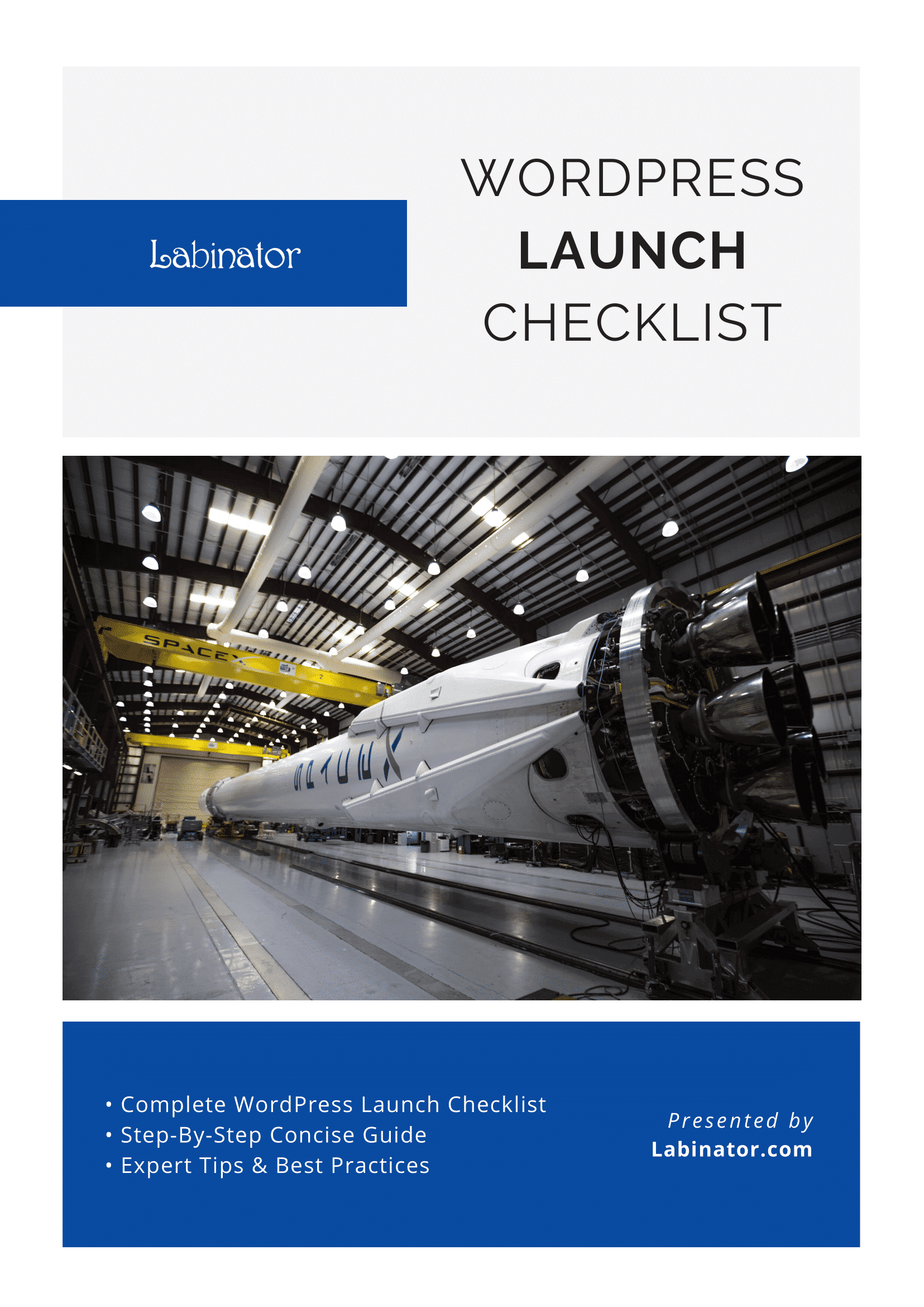
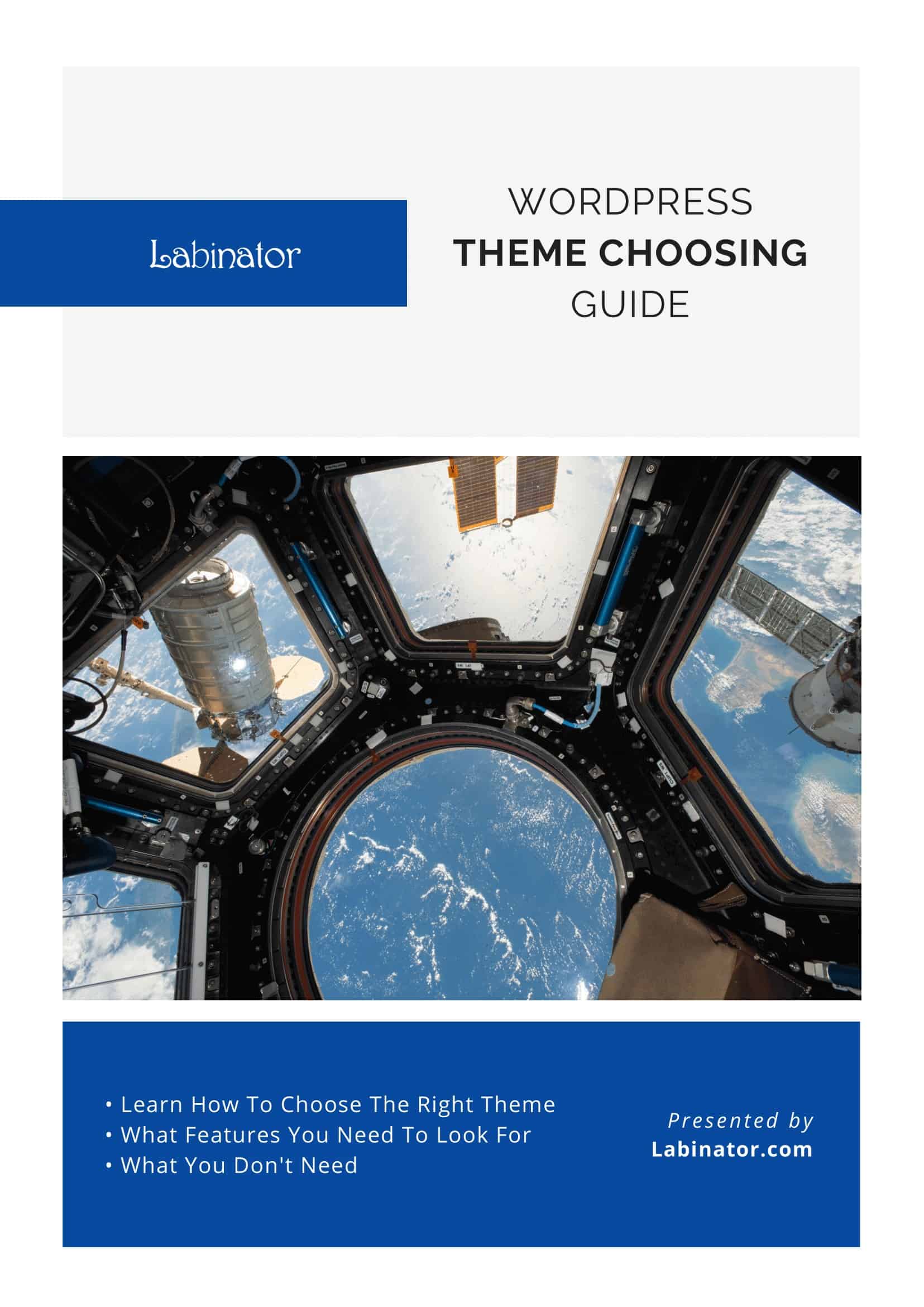
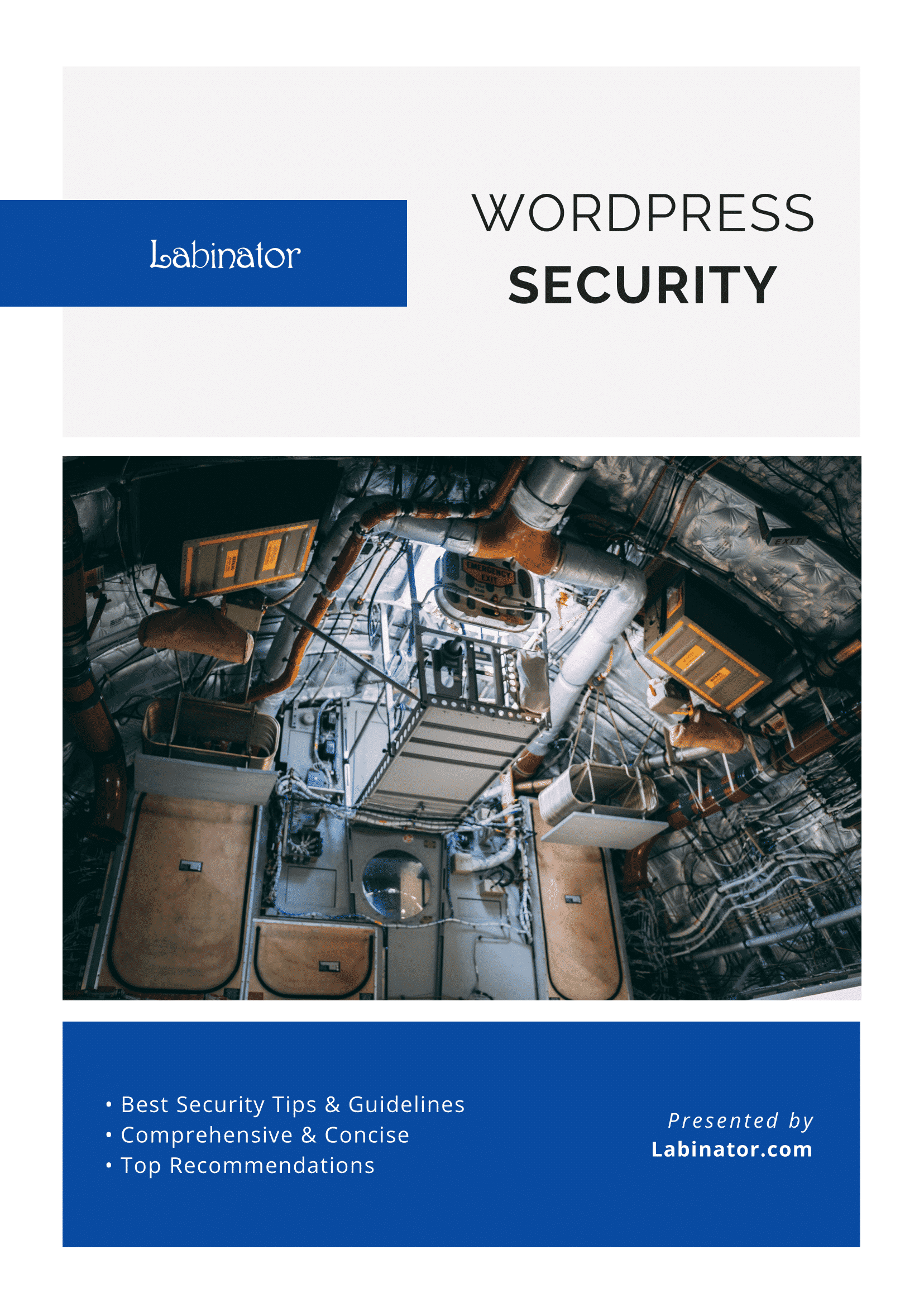
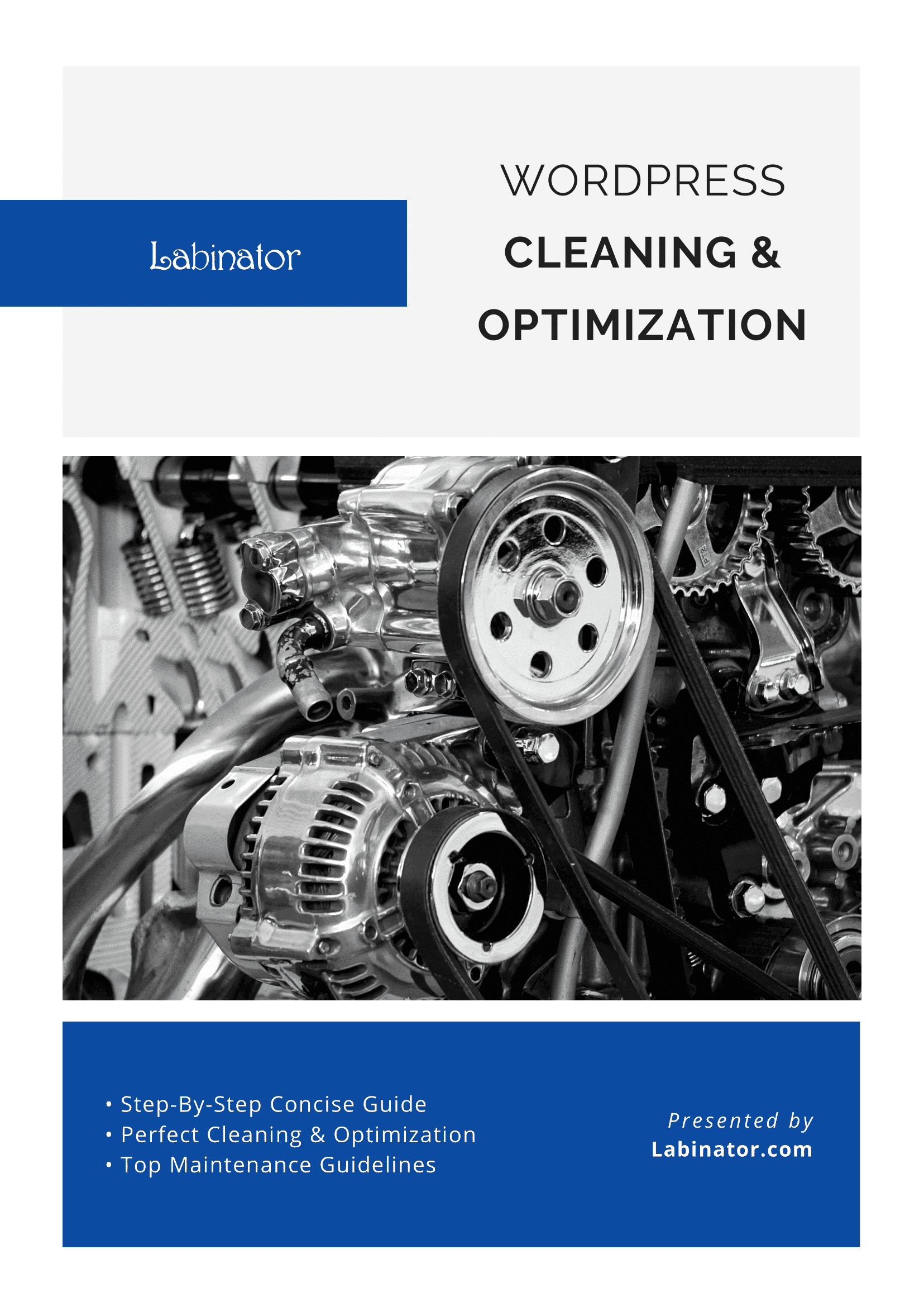
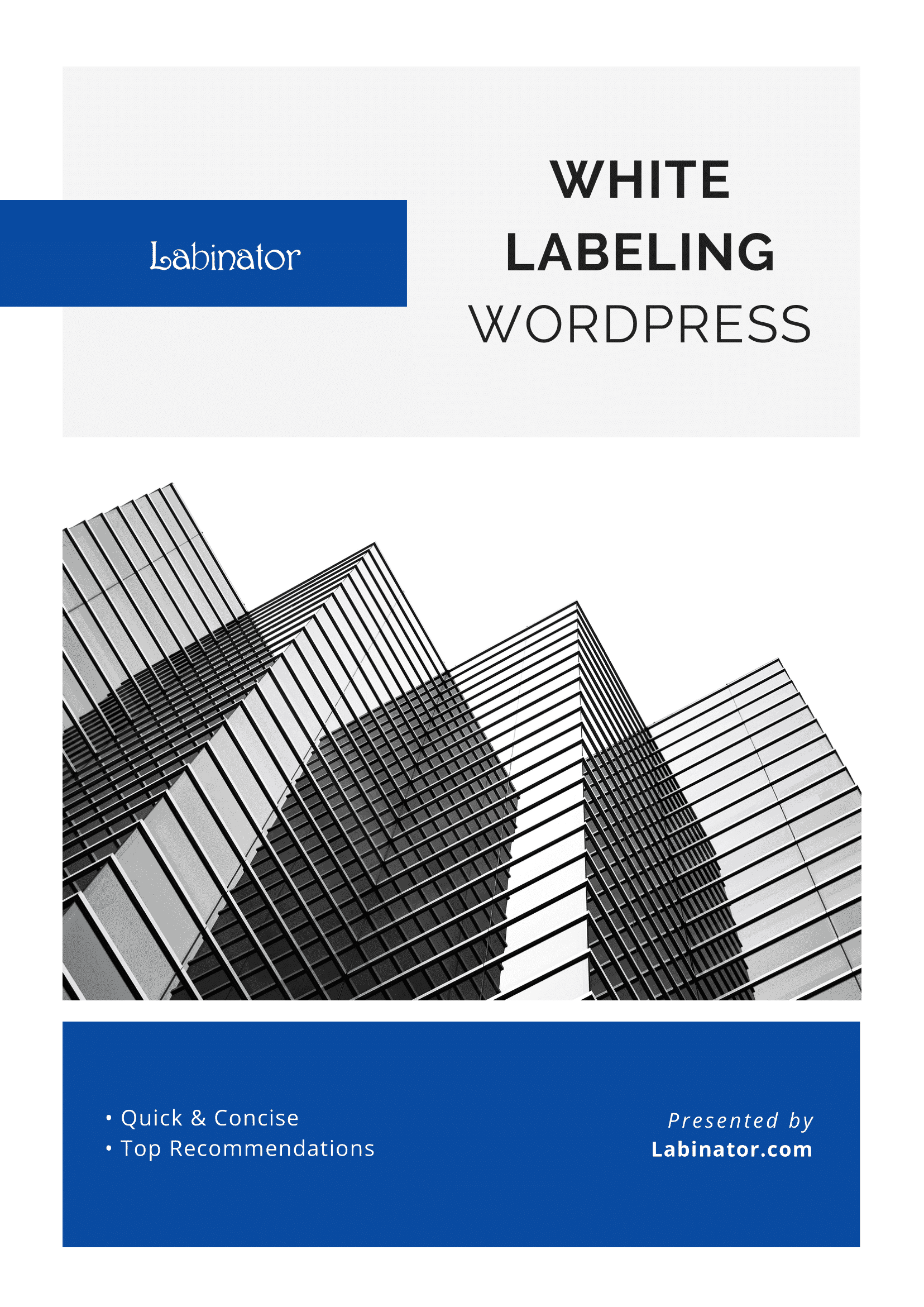
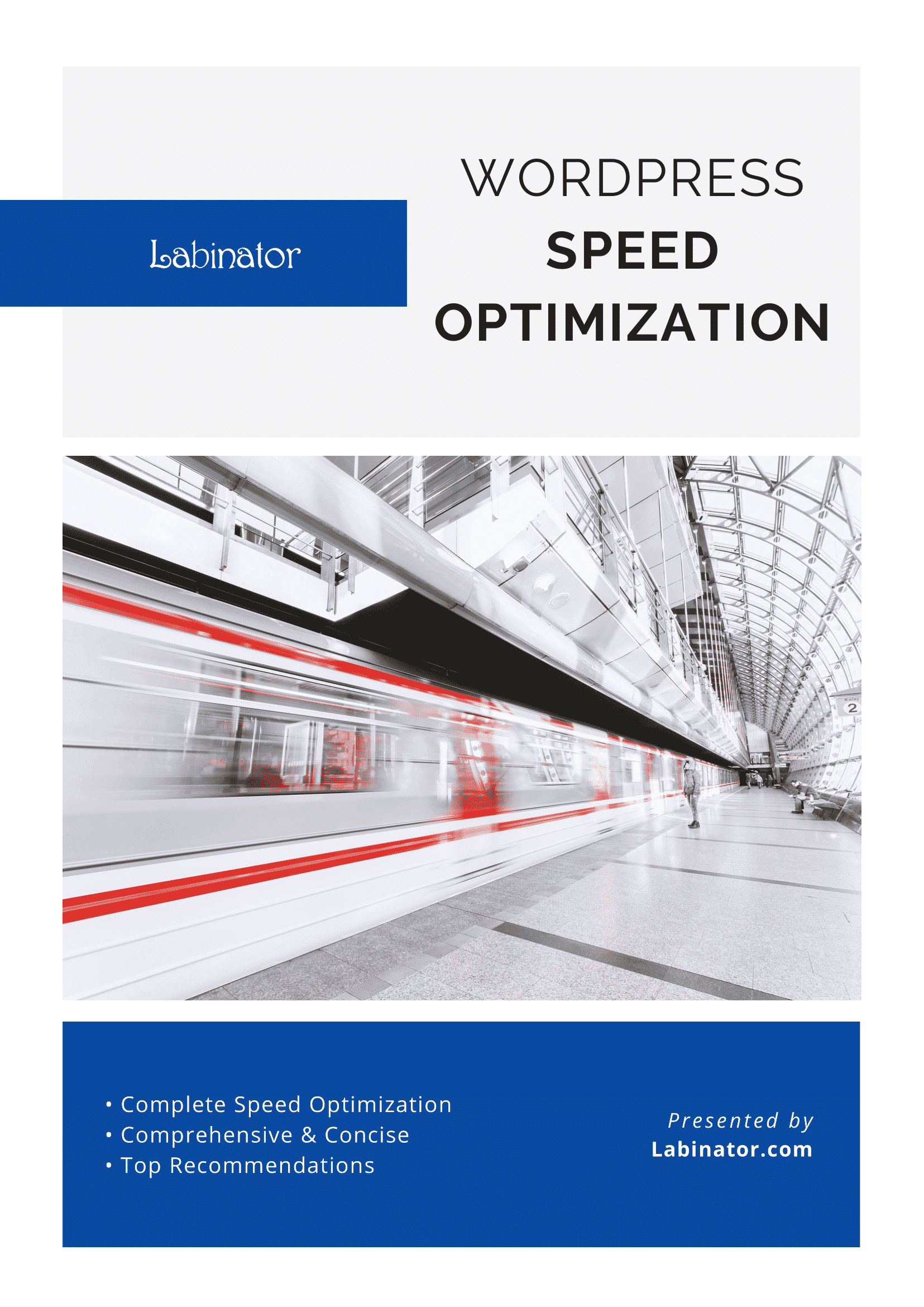
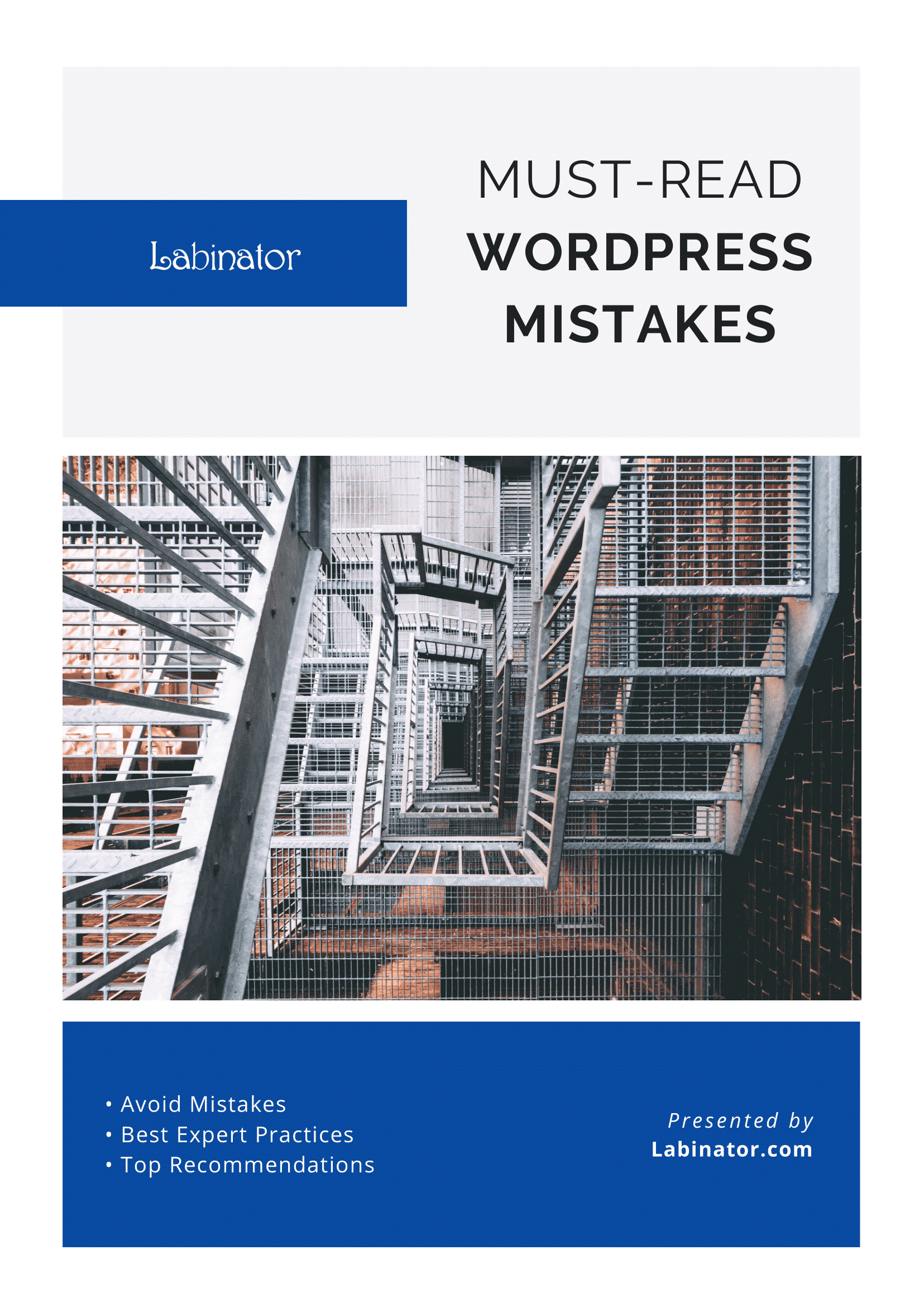
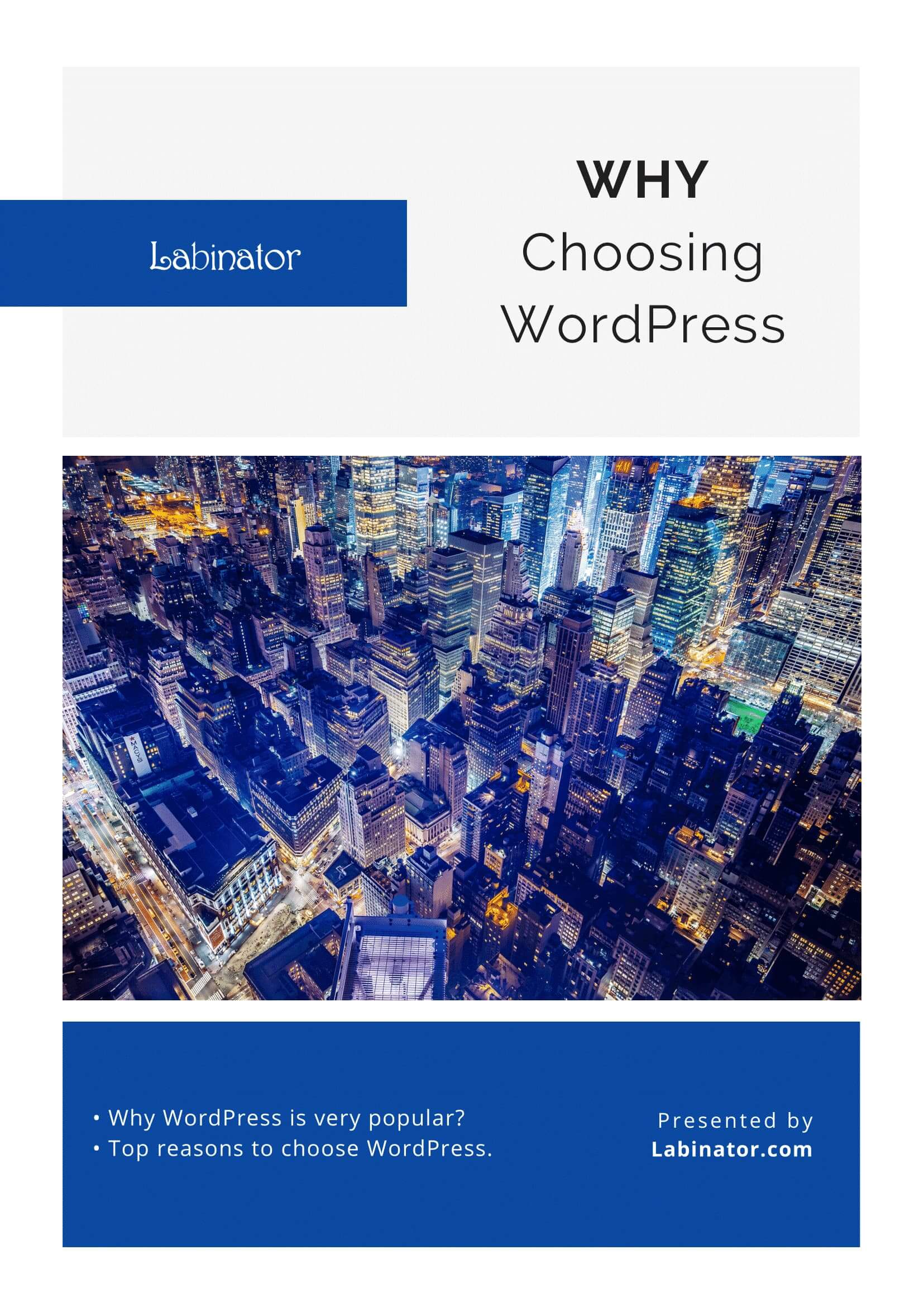
ดาวน์โหลดทั้งหมด!
คำแนะนำทั้งหมดจะถูกส่งไปยังกล่องจดหมายของคุณ
